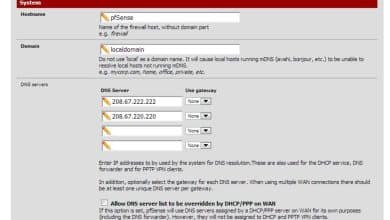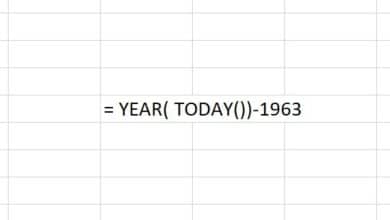Jeff est un utilisateur de PC qui aime faire fonctionner une machine propre et économiser de l’argent dans le processus.
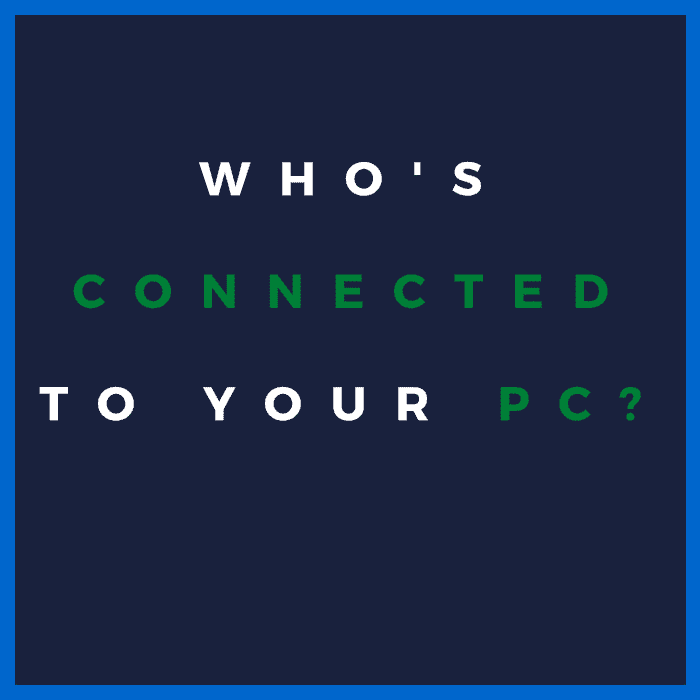
Vous voulez voir qui est connecté à votre PC en ce moment ? Nous allons ouvrir l’invite de commandes Windows, utiliser Netstat, puis utiliser les informations « Adresse étrangère » trouvées pour examiner les connexions à l’autre bout.
Fabriqué à travers Canva
Dans mon article « Meilleures commandes Windows 7 pour démarrer », j’ai présenté le très ligne de commande Windows de démarrage de base « cmd » pour persuader les gens d’ouvrir l’invite de commande Windows et de l’essayer.
J’ai ensuite suivi avec un autre article en ligne de commande, qui a plongé un peu plus profond, mais j’ai laissé de côté quelques très bonnes commandes (un bon nombre, en fait)… pour une raison…
La plupart des commandes de ligne Windows cmd disponibles méritent un article à elles seules, avec quelques explications. Le sujet de cet article particulier en est un bon exemple et un bon point de départ : la commande Windows « Netstat ».
Vous voulez voir qui est connecté à votre PC en ce moment ? Prenez cette boisson énergisante et commençons !
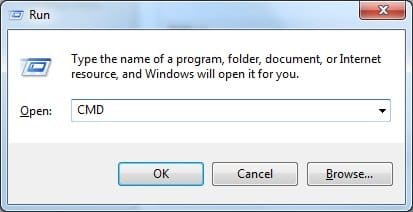
Étape 1 : Accéder à Netstat
- Ouvrez votre invite de commande Windows en tapant « cmd » dans la fenêtre de recherche en bas à droite de votre bureau Windows 7. Noter: (Personnellement, je garde la recherche désactivée). J’ouvre la fenêtre Exécuter en appuyant sur la touche « Windows » + « R » en même temps. Dans les deux cas, cela fonctionne pour les exécutables.
- Tapez « cmd » (sans les guillemets) et vous verrez l’invite Windows cmd apparaître. (L’écran noir-dos).
- Dans la console cmd, tapez « Netstat /? » (sans les guillemets) pour une liste d’options et d’utilisation courante.
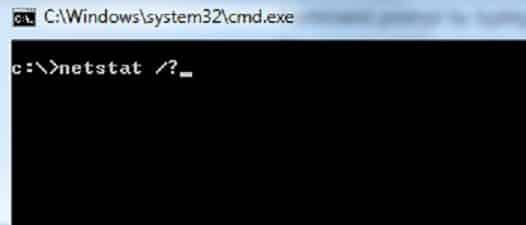
Étape 2 : Utilisez Netstat -ano pour rechercher des adresses étrangères
Vous pouvez lire la liste des options par vous-même et expérimenter. Dans cet article, je vais aller droit au but. Dans mon monde, j’utilise un ensemble de paramètres avec la commande Netstat pour voir les connexions de mon PC.
- Netstat -a vous donnera toutes les connexions et les ports d’écoute
- Netstat -n vous donnera les adresses étrangères sous forme numérique (critique pour la prochaine étape de cet article… indice… indice)
- Netstat -o vous donnera l’identifiant du processus associé à la connexion, également bon à savoir.
Combinez les commutateurs ensemble ( -ano) avec la commande Netstat, et vous aurez un point de départ solide pour examiner les connexions réseau actuellement ouvertes sur votre PC.
Jetez un oeil à ma capture d’écran ci-dessous, voir la colonne intitulée « Adresse étrangère » ? C’est l’information que nous recherchons. Nous allons rechercher ces adresses IP WAN pour voir d’où et de qui elles proviennent.
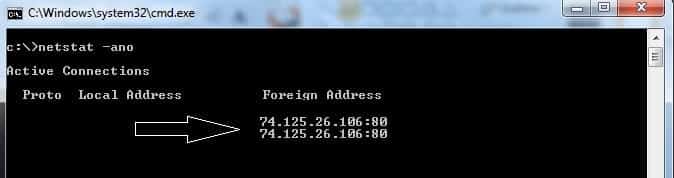
Dans ma colonne « Adresse étrangère », je vois 74.125.26.106:80
la BLÊME IP est 74.125.26.106, la deuxième partie : 80 signifie « port 80 », ou « HTTP » qui est le port sur lequel vous surfez principalement sur le Web.
Faites défiler pour continuer
Alors, où aller pour savoir QUI EST exactement 74.125.26.106 ? Lisez mes amis et je vous montrerai.
Astuce: Il est conseillé de vous familiariser avec les ports TCP\IP courants, tels que 80, 25, 53, etc. Certaines connaissances portuaires de base peuvent vraiment faire beaucoup dans votre vie numérique.
Étape 3 : Vérifiez l’Autorité des numéros attribués sur Internet (IANA)
Le premier site Web que j’utiliserai pour vérifier une adresse IP est la autorité (littéralement) sur les adresses IP : Internet Assigned Numbers Authority.
Lorsqu’il s’agit d’adresses IP, l’IANA est « eux » ou « ils » ; Les personnes littéralement responsables de « Racine DNS, adressage IP et autres ressources de protocole Internet« .
Le lien qui nous intéresse se trouve en plein milieu de leur page : « Adresses IP et numéros AS ». (voir photo ci-dessous).
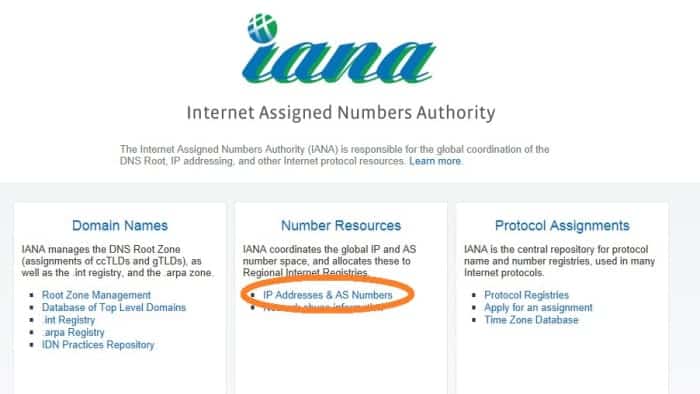
Étape 4 : vérifier les numéros IANA
Sur la page « chiffres », vous verrez une carte du monde avec les cinq principales autorités de registre IP du monde entier. Le tout premier endroit où je chercherai mes informations d’adresse IP est ARIN (Région nord-américaine).
Noter: C’est là que je commence en premier car je vis aux États-Unis et la plupart de mon trafic Web sera contenu dans cette base de données de registre. Si vous habitez ailleurs, vous voudrez peut-être commencer par le registre IP de votre région.
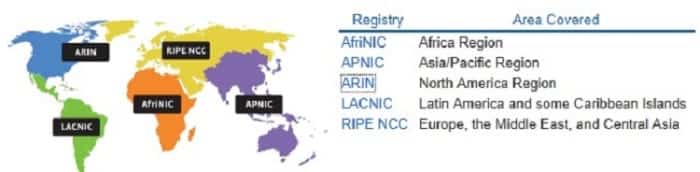
Cliquons sur le ARIN registre, puis recherchez des informations sur notre adresse IP 74.125.26.106. Voir la case « Rechercher WhoIs » dans le coin supérieur droit ? Nous allons taper l’adresse (ou coller) et appuyer sur Entrée et voir ce que nous obtenons.
Noter: Si vous obtenez une adresse qui ne figure pas dans ce registre, vous serez redirigé vers l’un des autres sites de registre tels que « Ripe » ou « Lacnic ». La disposition des sites varie un peu, mais sur chacun d’eux, vous trouverez un endroit pour rechercher des informations sur votre adresse. Je vais vous donner un tableau de référence ci-dessous…
Astuce: Vous voudrez peut-être ajouter le site des numéros à vos favoris ou, mieux encore, l’ajouter à votre barre d’outils « Favoris » d’IE. Dans l’un de mes derniers articles, je vous montre comment « faire basculer votre barre de favoris IE ».
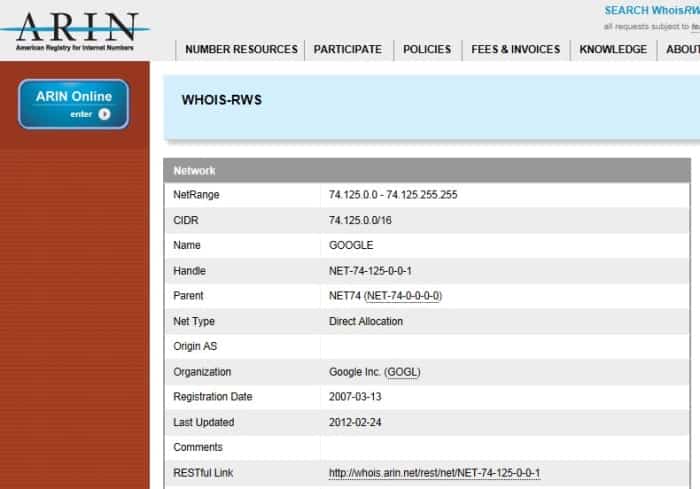
Mon iplookup sur ARIN m’a donné google. ah !
Facile non ? Commencez à regarder vos adresses IP et vous commencerez à reconnaître certaines plages et modèles.
Astuce: L’une des premières choses que je fais en tant qu’administrateur réseau lorsqu’un PC peut être infecté est de le retirer du réseau de l’entreprise, de le mettre sur un réseau externe et d’utiliser Netstat pour vérifier l’activité.
À l’aide de Netstat et de l’IANA, je peux vérifier rapidement les connexions sur un PC, ainsi que les ports utilisés et l’ID de processus Windows (PID) associé. Je peux ensuite tracer la connexion IP WAN à un processus ou un programme en cours d’exécution et partir de là …..
Conseils de recherche pour les sites de registre
Cet article est exact et fidèle au meilleur de la connaissance de l’auteur. Le contenu est uniquement à des fins d’information ou de divertissement et ne remplace pas un conseil personnel ou un conseil professionnel en matière commerciale, financière, juridique ou technique.
© 2013 Jeff Boettner
Jeff Boettner (auteur) de Tampa, Floride le 26 avril 2020 :
Il semble que cet article gagne du terrain, et je suis content pour ceux qui l’ont lu. Il y a de nombreuses années, je me souviens qu’une machine cliente appelait de l’autre côté de la planète à midi exactement tous les jours à l’heure du déjeuner, pendant que mon collègue était bien sûr en train de déjeuner. Mon routeur (Watchguard) a montré le trafic dans une jolie petite interface graphique (l’ensemble du réseau) ….. (Great Router). J’ai vu la connexion à une plage IP WAN dont j’étais au courant, j’ai donc lancé une analyse antivirus sur la machine… rien. Parcourez la procédure décrite dans cet article et résolvez le problème en revenant sur le processus, le fichier et le registre. Il s’avère qu’ils essayaient d’envoyer des fichiers DAT… (mais ne pouvaient pas traverser mon pare-feu TY). Le trafic a donc échoué, mais j’ai vu la tentative avant que cela ne devienne un problème sérieux. J’ai fini par bloquer tout le pays incriminé entièrement au niveau WAN sur le routeur… puisque nous n’avons fait aucune affaire avec eux.)
Quoi qu’il en soit, pour votre client, l’une des meilleures façons de commencer la criminalistique chez vous est de voir à qui (et où) un ordinateur parle. Ensuite, vous regardez l’application exécutant la connexion (SYS Tools – Process Explorer). Une fois supprimé, lancez Malwarebytes, installez et lancez ccleaner… et enfin et surtout… ne surfez pas sur Internet en tant qu' »administrateur ». **** C’est l’un des conseils les plus importants que vous aurez jamais ici. ….cliquez sur le mauvais lien et le logiciel malveillant téléchargé a immédiatement un accès administrateur. Créez un compte (non administrateur) et utilisez-le uniquement pour surfer sur Internet. Depuis n’importe quel système d’exploitation, cliquez sur « ctrl » et « R » (ou utilisez la barre de recherche) et tapez gestion de l’ordinateur. Sélectionnez les utilisateurs et les groupes… créez un nouvel utilisateur (non administrateur).
Et, si vous sortez beaucoup en public, utilisez un VPN !
Merci encore pour votre intérêt et vos commentaires ! – jb
Jeff Boettner (auteur) de Tampa, FL le 26 avril 2020 :
Salut Richard, merci pour le retour ! Il semble que cet article gagne du terrain ces derniers temps, et je suis fluide. À l’époque où j’étais administrateur réseau, il était surprenant de constater ce que l’on pouvait trouver sur une machine cliente. Ma préférée était une tâche planifiée qui s’exécutait tous les jours lorsque mon collègue allait déjeuner… son ordinateur appelait automatiquement l’autre côté de la planète tous les jours à l’heure du déjeuner… téléchargeant des fichiers de données
Richard Nyarko le 25 avril 2020 :
merci pour le partage d’informations…
Ronnie le 28 octobre 2019 :
Merci pour ce bon partage d’informations…
Jeff Boettner (auteur) de Tampa, FL le 21 octobre 2019 :
Salut Bill, merci d’être passé!
Bill Nye le grand gars le 17 octobre 2019 :
Très sympa, j’aime.
Mahendra Kumara le 29 avril 2019 :
Merci de partager vos précieuses informations.
anonyme le 25 avril 2019 :
bel article c’est très utile
rien le 05 juillet 2018 :
très bon article.
humide le 24 mars 2018 :
merci très instructif
Stefan Lehmann le 29 avril 2014 :
Article très utile. Hélas le lien http://www.dti.ulaval.ca/webdav/site/sit/shared/Li… est cassé